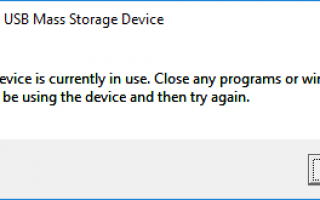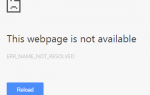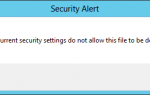Содержание
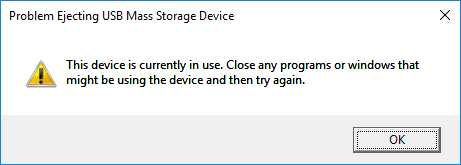
Многие пользователи Windows сталкивались сПроблема извлечения USB-накопителя» ошибка. Эта ошибка возникает, когда они пытаются безопасно удалить свое USB-устройство. Есть несколько распространенных способов увидеть ошибку «Извлечение проблемы с USB-накопителя»:
Это устройство в настоящее время используется. Закройте все программы или окна, которые могут использовать устройство, а затем повторите попытку. Windows не может остановить ваше устройство «Общий том», поскольку оно используется. Закройте любую программу или окна, которые могут использовать устройство, а затем повторите попытку позже. Устройство «Общий объем» не может быть остановлено в данный момент. Попробуйте остановить устройство позже.…
Когда вы получаете эту ошибку, у вас могут возникнуть некоторые проблемы: что означает эта ошибка? Почему это происходит? Как вы можете избавиться от него и безопасно извлечь USB-устройство? Можете ли вы просто проигнорировать ошибку и отключить устройство от компьютера в любом случае?
Но не волнуйся. Это руководство даст вам ответы на все ваши вопросы. Следуйте ей, и вы сможете исправить свою проблему, извлекая ошибку устройства.
Что означает эта ошибка и почему она возникает?
По сути, эта ошибка означает, что устройство хранения, которое вы пытаетесь извлечь, в настоящее время используется. Ваш компьютер не может безопасно удалить его, когда он используется. Вам следует прекратить эти действия, прежде чем вы сможете извлечь свое устройство.
Обычно это происходит из-за того, что файлы на вашем USB-устройстве хранения все еще открыты или используются другими программами, или из-за того, что к устройству обращается другое программное обеспечение или ваша операционная система. Чтобы защитить ваши данные и ваше устройство, система останавливает извлечение и выдает ошибку «Проблема с извлечением USB-накопителя».
Можете ли вы отключить устройство независимо от ошибки?
В этом случае вы рискуете потерять свои файлы или данные. Возможно, вы ничего не ошиблись, проигнорировав ошибку и отключив USB-устройство. Но также возможно, что файлы или разделы на вашем устройстве хранения будут повреждены. Иногда ваше устройство может быть повреждено. * Поэтому не спешите отключать устройство напрямую.
* Если ваше USB-устройство хранения данных повреждено, вы можете выполнить восстановление данных сохранить файлы или данные на нем.
На самом деле, есть полезные методы, которые могут помочь вам удалить ваше устройство хранения без потери данных. Вы можете выполнить следующие шаги, чтобы безопасно извлечь устройство.
Как безопасно извлечь устройство?
Есть несколько шагов, которые вы можете попытаться удалить ваше устройство безопасно. Вам не нужно пробовать их все. Просто пройдите вниз, пока не найдете тот, который работает для вас.
Шаг 1: Проверьте незакрытые файлы или программы
Как только вы получаете сообщение об ошибке «Извлечение проблемы с USB Mass Storage Device», первое, что вы должны проверить, — это те незакрытые файлы или программы. Убедитесь, что вы закрыли файлы на вашем USB-устройстве хранения данных или программы, которые работают, не используют ваше устройство.
Проверьте внимательно кнопки панели задач на панели задач. Посмотрите, есть ли на вашем устройстве хранения какие-либо переносимые программы или какие-либо файлы на них открыты. Обратите внимание на те комбинированные кнопки панели задач — они могут скрыть запущенный файл на вашем USB-устройстве, но вы можете не знать об этом.

Если на панели задач нет таких файлов или программ, проверьте процессы и программы, работающие в фоновом режиме, с помощью Диспетчер задач*.
* Некоторые процессы, которые вы видите в диспетчере задач, являются критическими для вашей системы. Закрытие этих процессов может привести к серьезным последствиям. Если вы не уверены, что это за процесс или можете ли вы его закрыть, проведите некоторое исследование в Интернете или просто оставьте его там и пропустите этот шаг.
Чтобы открыть диспетчер задач, щелкните правой кнопкой мыши любое пустое место на панели задач и выберите «Диспетчер задач».
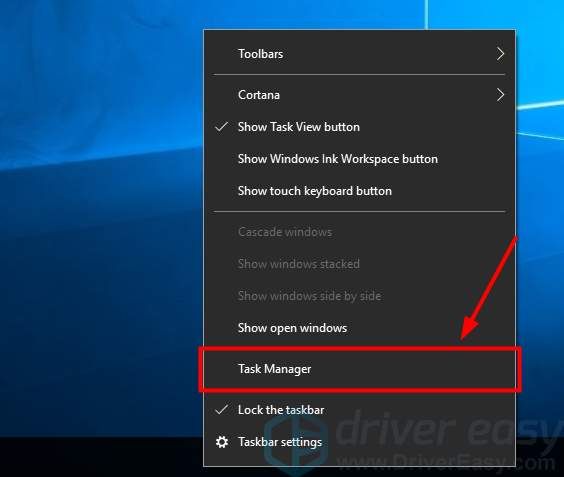
В диспетчере задач проверьте список запущенных приложений и процессов на вкладке Процессы. Прокрутите список и завершите любой процесс, который, по вашему мнению, может использовать ваше USB-устройство (например, Excel, Word или OneDrive).
Чтобы завершить процесс, щелкните его правой кнопкой мыши и выберите Завершить задачу.
(Обратите внимание, что это немедленно остановит то, что приложение обрабатывает, и вы можете потерять несохраненные файлы.)
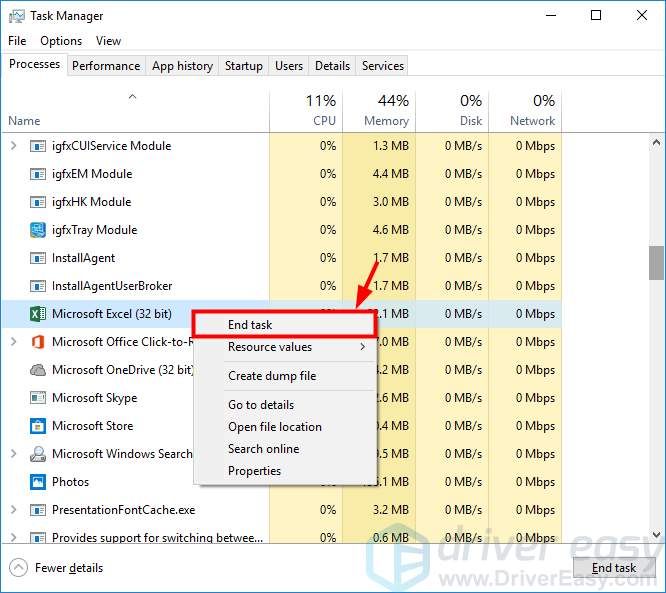
После того, как вы проверили свой компьютер и убедились, что ваше USB-устройство не используется, вы можете попробовать извлечь его еще раз и посмотреть, исчезла ли ошибка.
Шаг 2: Выйдите и войдите в систему
Приложения или процессы, которые обращаются к вашему внешнему диску, вызовут проблему извлечения. Но вы можете не знать, что они такое или как их закрыть. Безопасный способ закрыть их — выйти из системы — это безопасно закроет систему. При следующем входе в систему вы не будете обеспокоены ошибкой.
Обратите внимание, что шаги по выходу из Windows немного отличаются от Windows 10. Вот различия.
Чтобы выйти из Windows 7 система, нажмите на Начало кнопку в левом нижнем углу экрана, нажмите кнопку стрелка рядом с кнопкой выключения, а затем нажмите Выйти.
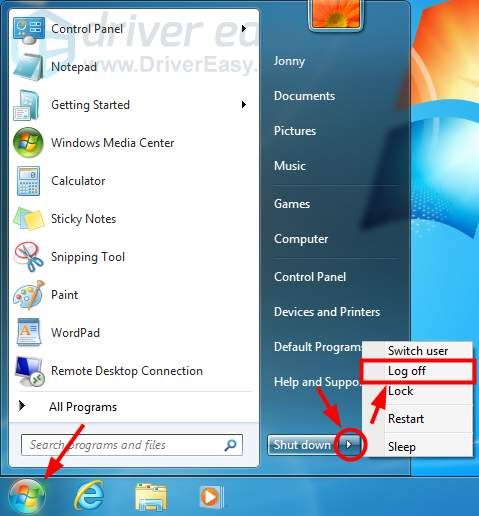
Если вы используете Windows 10, чтобы выйти, нажмите Начало кнопку в левом нижнем углу экрана, выберите учетная запись, а затем нажмите выход.
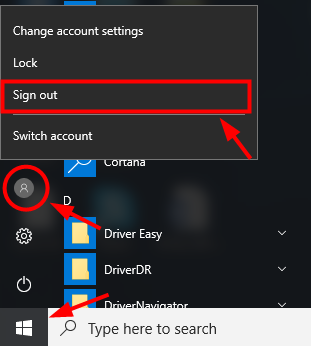
После выхода снова войдите в свою учетную запись и попробуйте извлечь устройство хранения. Если этот метод работает для вас, вы больше не увидите ошибку.
Шаг 3: перезагрузите компьютер
Иногда выход из вашей операционной системы может не завершить процессы, которые используют ваше USB-устройство. Или, может быть, есть программы, запущенные на другом аккаунте. В этих случаях вы можете попробовать перезагрузить компьютер. Это закроет все программы на каждом аккаунте. Вы сможете безопасно удалить свое устройство после перезагрузки компьютера.
Главный совет: восстановить ваши данные
Если вы небезопасно удалили запоминающее устройство USB и потеряли на нем свои данные, вы можете попытаться восстановить эти данные с помощью стороннего программного обеспечения или эксперта. Но прежде чем сделать это, вы не должны вносить изменения или перемещать какие-либо новые файлы на свое устройство (иначе ваши потерянные данные будут перезаписаны).
В Интернете существует множество программ восстановления данных, платных или бесплатных. Вы можете провести некоторые исследования и протестировать несколько, чтобы найти ту, которая может помочь вам
Или вы можете найти поставщика услуг по восстановлению данных, чтобы восстановить ваши данные. Внимательно изучите репутацию и надежность этих провайдеров — эти провайдеры лучше справятся с задачей сохранения ваших файлов.